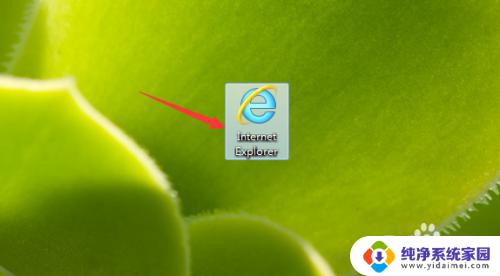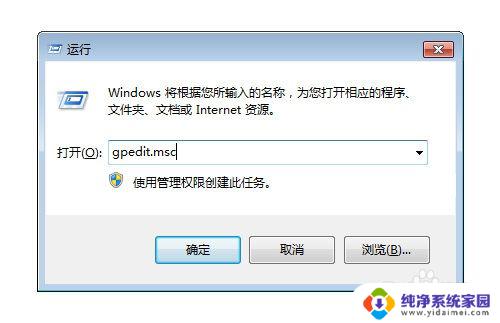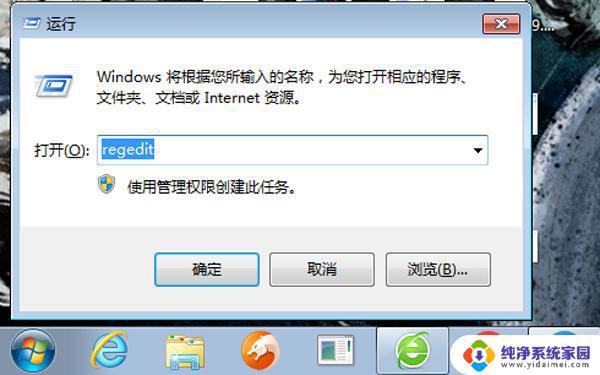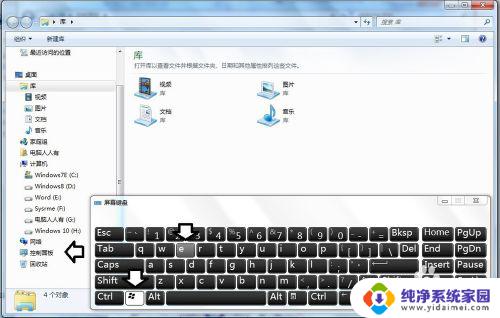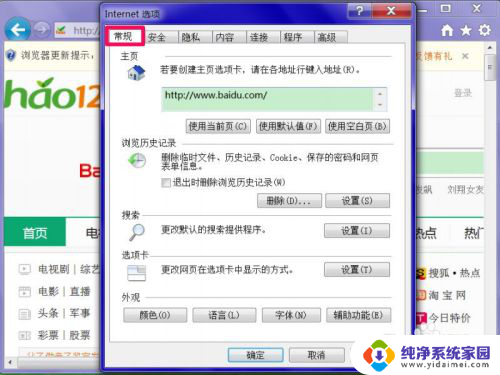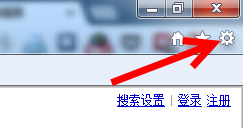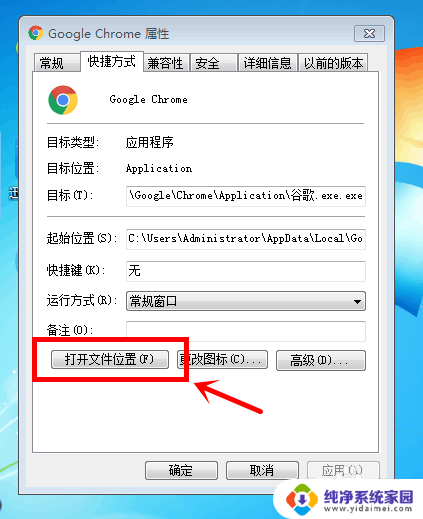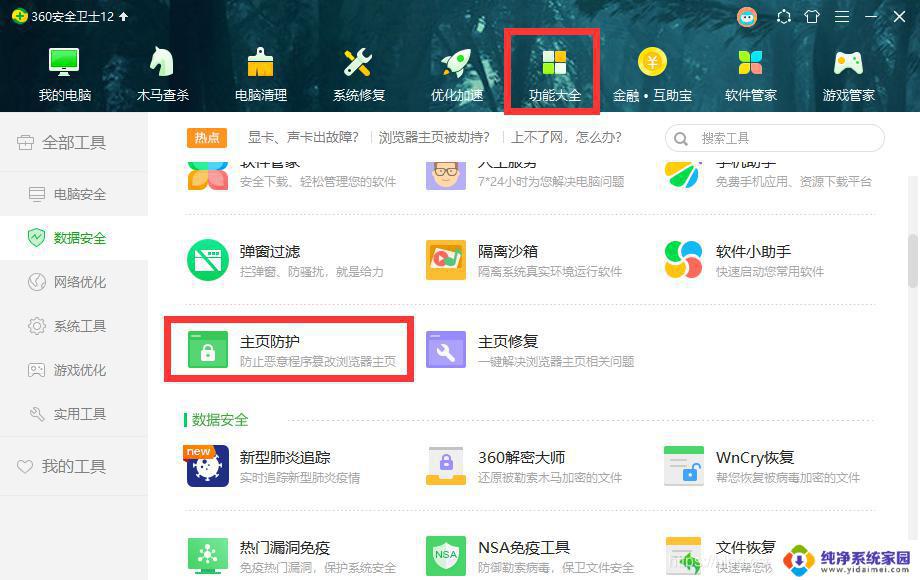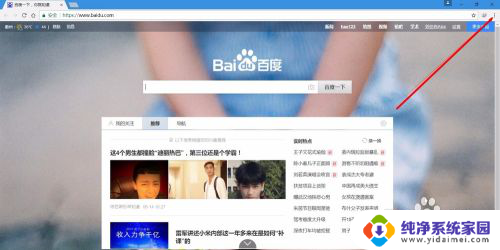ie浏览器更改主页后还是2345主页 如何恢复IE主页被2345篡改
更新时间:2024-01-03 08:43:11作者:xiaoliu
IE浏览器是许多用户常用的网络浏览工具之一,有时候我们可能会遇到主页被2345篡改的情况,当我们打开IE浏览器时,却发现主页不再是我们设定的页面,而是被2345主页所取代。这种情况给我们的上网体验带来了不便与困扰。面对这种情况,我们应该如何恢复IE主页被2345篡改呢?下面将为大家介绍一些解决方案。
操作方法:
1.一般来说即便你自己设置好的主页,打开网页后还会是2345网站。我们先用其它软件锁定主页看看。打开360安全卫士,点击“系统修复”栏。在右边ie主页锁定上,点击修改,改成你所想要的主页。
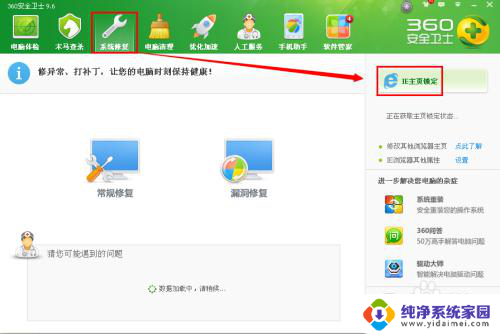
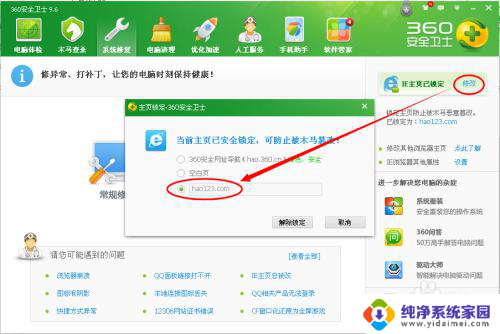
2.点击系统修复-》常规修复。
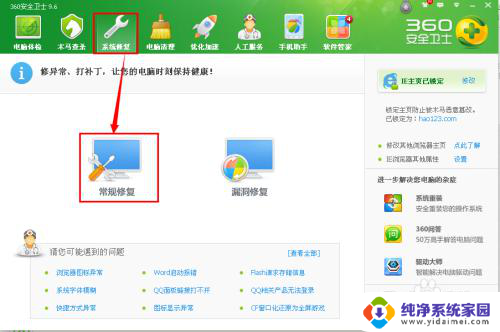
3.常规修复完后,点击“人工服务”栏目,在弹出的界面上搜索“IE首页被劫持为2345”。
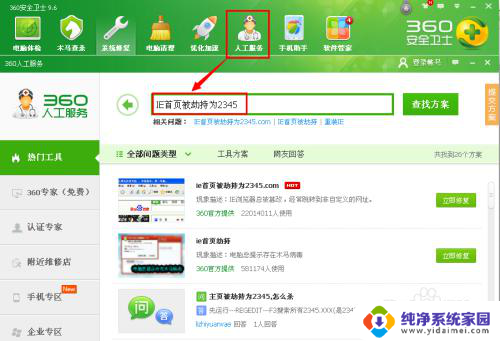
4.在结果搜索下,选择“IE首页被劫持为2345.com”项,点击右边的按钮“立即修复”。如果以上方法还是不能解决该问题,请看下面的手动设置办法。
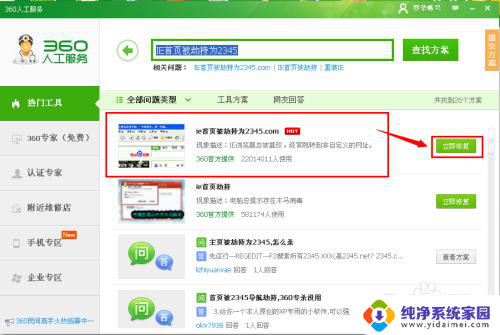
以上是IE浏览器更改主页后仍然显示2345主页的全部内容,如果遇到这种情况,您可以按照以上方法解决,希望这能对大家有所帮助。